win10更新1903重启老死机是一个当时的普遍性BUG,很多用户都是游戏适配性的问题,解决方法需要简单的设置就可以了,需要的也用户快点来看看教程吧。


这个是游戏的通用问题,原因就是游戏不停的占用CPU,和1903的新版本适配性基本没有。
打开任务管理器,可以看到里面TGuard的程序,一直占用了很大的CPU,
其实就是他一直在windows提要求要检测,而windows一直拒绝,这样持续请求的情况下,CPU满了,游戏就没办法玩了。
并非所有使用 Windows 10 Version 1903 的用户安装最新累积更新后都会出现循环通知问题。
在虚拟机中测试并不能复现问题不清楚是系统问题还是兼容问题,微软现在似乎还不知道有用户出现该问题。
经不少网友测试和研究后现在已经有了临时解决方案,可以在成功安装更新后将这个循环通知问题给解决掉。
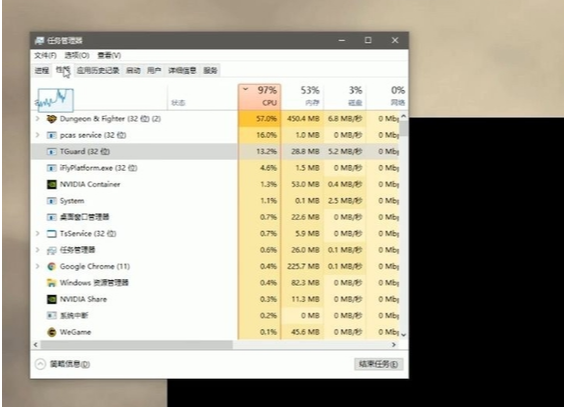
方法1:出现通知需要重启的按钮时不要点击开始菜单重启,而是点击任务栏的通知按钮选择立即重启选项。
方法2:如果上面的方法无效还可以尝试在系统更新中检查更新,当检查不到更新时系统就会自动关闭通知。
方法3:请备份全部重要数据至U盘或移动硬盘后,回退到之前的Win10版本,或者重装低版本的Win10系统,等待游戏优化。
方法4:找到TGuard这个文件删除里面的所有文件(提前把这个文件备份好)。
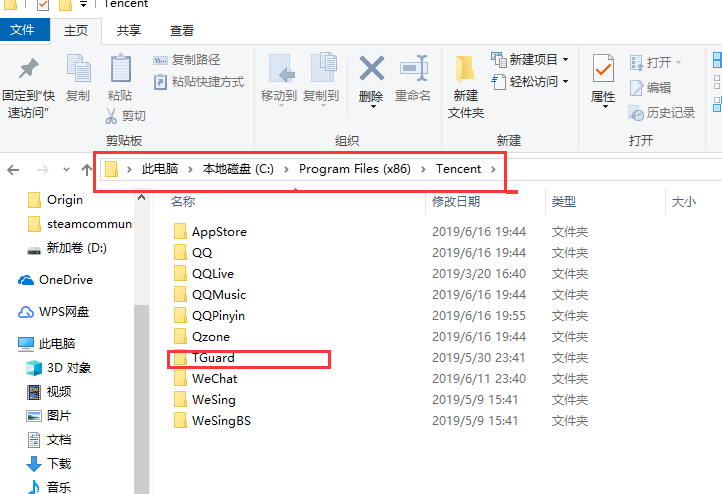
打开C盘,在里面选到里面的Program Files (x86),然后再找到Tencent的文件夹,里面有个TGuard,双击打开这个文件,然后删除里面的文件,删除不掉的话就去任务管理器里面结束TGuard的程序,然后再来删,删除后会发现卡顿情况有所改善。
备注:
优先建议回退系统版本,方案三不一定可以解决,删除前把这个文件夹提前备份好,防止出现游戏无法打开的情况。
方法5:1.电脑技术网 Tagxp.com下载的操作系统不需要复杂的步骤,直接使用傻瓜式装机,上手简单。
2.电脑技术网 Tagxp.com的系统安全稳定、绿色流畅,可以在系统家园下载我们需要的操作系统:
台式机win10 64位系统下载
台式机win10 32位系统下载
笔记本win10 64位系统下载
笔记本win10 32位系统下载
win10系统安装教程
第一步:下载通用PE工具箱
PE工具箱下载地址
准备好一个U盘,U盘大小自行决定。当然了,如果想要用u盘安装win7或是u盘装win8建议容量大一些,至少需要3~4G,即便是用u盘装xp系统 ,也需要600MB~1.5G。
利用U盘装系统软件,制作u盘系统安装盘。
相关推荐:通用PE工具箱8.2二合一版
如果在制作启动u盘的时候,遇到失败或者安全软件、杀毒误报,请添加信任或者退出安装软件。
第二步:用通用PE工具箱制作U盘启动盘
下载完成之后Windows XP系统下直接双击运行即可,Windows7/8/10系统请点右键以管理员身份运行。执行通用PE工具箱安装包,安装好以后,执行桌面“通用PE工具箱”!
插上准备好的空白U盘后,软件会自动识别并选择当前插入的U盘。首先通过【选择U盘】下拉列表选择您将要制作的U盘,然后点击【一键制作USB启动盘】按钮开始启动U盘启动盘的制作。

制作过程中,软件的其他按钮将会变成灰色不可用状态。同时在界面下方,会实时显示制作的进度。此过程大约持续2-5分钟,依据个人的U盘读写速度而不同。
win10更新1903黑屏只有鼠标
win10更新怎么退回去
win10更新蓝屏怎么办
win10更新后黑屏怎么办
win10更新失败无限重启
win10更新后无法进入系统

以上就是电脑技术网 Tagxp.com为各位用户带来的win10更新1903老死机重启详细内容了,想看更多相关文章欢迎关注电脑技术网 Tagxp.com!
 Excel表格解决求和是0的方法教程
Excel表格解决求和是0的方法教程
Excel表格是很多“打工人”的必备办公软件,很多小伙伴们基本......
 win10黑屏无法进入桌面鼠标能动怎么办
win10黑屏无法进入桌面鼠标能动怎么办
我们在使用安装win10操作系统的电脑时,如果遇见了电脑出现黑......
 evernote导出笔记的教程
evernote导出笔记的教程
evernote的出现,可以让用户高效工作、有序生活,还可以记录日......
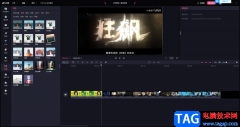 必剪将两个视频合并为一个视频的方法
必剪将两个视频合并为一个视频的方法
必剪软件是一款视频剪辑软件,当你有需要制作视频的需求时,......
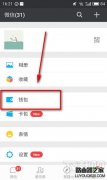 微信面对面红包怎么玩
微信面对面红包怎么玩
最近微信上线了新功能:面对面红包,能够通过二维码给对面的......

在浏览器上看视频玩小游戏都需要开启flash,edge浏览器也不例外,但是很多刚接触的小伙伴还不会开启flash,今天就给大家带来了开启的教程,一起看看吧。...
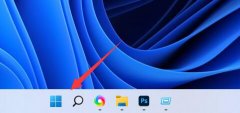
注册表编辑器是我们对于系统进阶操作必须要学习的部分,在其中我们可以完成很多默认设置无法修改的部分,那么win11注册表编辑器怎么打开呢。...

在使用win10系统的时候,如果我们想要设置一些自动息屏待机的功能,金币需要去管理电源选项的设置,但是很多的用户们都不知道电源选项怎么全开,那就来看看电源选项到底在哪里里吧~...

很多用户反应使用win10系统的时候,桌面右键点击经常卡死,win10卡死是兼容性问题。桌面右键转圈不停,然后黑屏或者白屏闪一下, 就恢复,或者直接死机。我们可以删除虚拟光驱或者以管理...
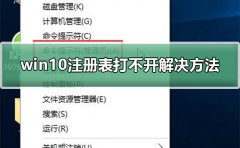
注册表打不开一般情况下都是系统有损坏和恶意软件冲突导致的,无法打开或者进入注册表的用户只要修复一下就可以了,下面来一起看看详细的解决方法吧。...
电脑防火墙是一项非常重要的功能,是保护电脑的一道屏幕,但是很多小伙伴在下载软件的时候,防火墙因为不信任软件就没有权限安装。这个时候我们该如何设置防火墙信任软甲呢,今天小编...
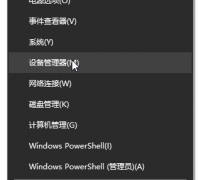
win10系统是一款在正常的操作和使用中基本上不会出现问题的系统,但是最近有很多小伙伴们在升级完系统后发现自己的电脑没有声音了!今天小编为大家带来的就是如果解决因为声卡驱动原因...
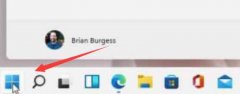
有的朋友在win11正式推出后第一时间进行了升级,但是众所周知win11需要激活后才能使用全部的功能,但是很多朋友不知道应该如何查看win11是否已经激活,其实我们只要进入系统设置状态就可以...

还在使用MAC电脑的小伙伴们如果想将系统重装为win10系统是没有问题的,在杭州电脑城大致是50-300元左右的价格。不过小编觉得大家在电脑城里最好还是选择一个品牌的店铺去装机,这样安装的...

大家在更新了win101909版本之后,在了解了新功能带来的便捷之余,也发现了一些小问题小bug,今天小编就来告诉大家win101909打开软件闪退怎么办,希望可以帮助到你。...

win11默认的管理员账户名为administrator,非常不好记,这时候我们可以通过更改win11管理员账户名来解决,只需要打开计算机管理中的用户就可以更改了。...

有很多的用户们在使用电脑的时候,都说自己的电脑屏幕中,自己的鼠标在乱动,也不知道该怎么去进行解决,所以我们给大家带来了win10鼠标光标乱跑解决方法来解决这个问题。...
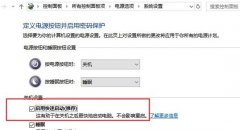
升级了win10系统之后会出现快速启动功能可以帮助用户去更加快速的打开系统,而然也有很多用户不清楚win10快速启动有什么用,为此我们带来了详细的介绍,快来一起看看吧。...
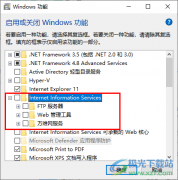
很多小伙伴都喜欢将Win10系统作为自己电脑中的操作系统,因为Win10中的功能十分的发,并且操作简单,我们在Win10中可以使用各种功能来解决电脑使用过程中遇到的问题。有的小伙伴想要在电脑...
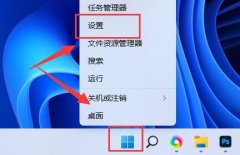
相信不少人都遇到过,在看视频看到一半的时候,突然屏幕就自动变暗了,非常难受。因此今天小编为大家带来了win11亮度自动变暗解决方法,如果你也有这种问题,那么快来看看解决方法吧。...